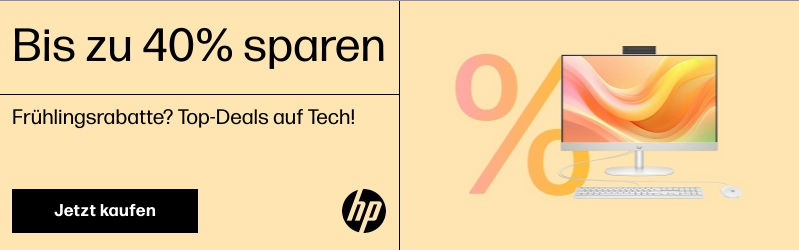Soll eine neue SDD-Platte in einem Notebook zum Einsatz kommen, bietet dies – besonders in Kombination mit Windows 8.1 – die Möglichkeit die Notebook Nutzung sehr deutlich zu beschleunigen, inklusive Systemstart. Dieser ist mit Windows 8.1 ohnehin bereits sehr schnell, mit einer SSD-Platte natürlich noch schneller. Daneben reduzieren sich natürlich auch die Geräusche, da SSD-Platten bekanntermaßen keine mechanischen Teile haben.
Soll eine neue SDD-Platte in einem Notebook zum Einsatz kommen, bietet dies – besonders in Kombination mit Windows 8.1 – die Möglichkeit die Notebook Nutzung sehr deutlich zu beschleunigen, inklusive Systemstart. Dieser ist mit Windows 8.1 ohnehin bereits sehr schnell, mit einer SSD-Platte natürlich noch schneller. Daneben reduzieren sich natürlich auch die Geräusche, da SSD-Platten bekanntermaßen keine mechanischen Teile haben.
Vorteil eines Desktop-PCs ist natürlich immer, dass man wesentlich leichter eine zusätzliche Platte einbauen kann. Bei einem Notebook läuft dies meist eher auf einen Ersatz für eine bestehende konventionelle Harddisk hinaus. Hieraus ergibt sich bereits, dass die neue SSD-Platte ausreichend Speicherplatz bereitstellen sollte. Als sinnvolles Minimum würde ich hier von 500 GByte ausgehen, also etwa z.B. Samsung MZ-7TE500BW Serie 840 EVO Basic (Neueres Modell: Samsung MZ-75E250B/EU 850 EVO). Diese hat nicht nur einen guten Preis, sondern auch gute Bewertungen.
Aus ausreichend Speicherplatz bei SSD-Platten achten
Bei einem Desktop PC kann man die konventionelle Platte natürlich beibehalten und die SSD Platte nur für Windows und/oder die wichtigsten täglich genutzten Programme verwenden. Hier reichen dann 128 GByte, besser sind aber doch 256 GByte. Als 120 GByte macht die Samsung MZ-7TE120BW Serie 840 EVO Basic (Neueres Modell: Samsung MZ-75E250B/EU 850 EVO) eine gute Idee und ist ein Bestseller Nr. 1 bei Amazon, was sicherlich auch hier an den guten Bewertungen liegt. Ebenso in Frage käme die SanDisk SDSSDP-128G-G25 mit 128GB,(Neueres: SanDisk Ultra II SSD 480GB Sata III) welches mit 128 GByte bereits für nur 55 Euro gibt, und die ebenso sehr gute Bewertungen erhält. Mittlerweile ist es also kein Problem mehr bezahlbare SSD-Platten zu erhalten, auch wenn die Preise natürlich über denen von konventionellen Platten liegen. Ach bei der Haltbarkeit hat sich gezeigt, dass man sich hier keine so großen Sorgen machen muss. Risiken gibt es schließlich auch bei herkömmlichen Festplatten.
SSD-Platten: Windows 7 oder neuer
Das Notebook sollte mindestens Windows 7 als System verwenden, da nur dann eine optimale Hardware Unterstützung gegeben ist. Das Notebook selber sollte über eine SATA-Schnittstelle verfügen, umso neue SATA-3, umso besser. Aber auch SATA-2 tut es. Auch sollte im Bios der AHCI-Modus aktiviert sein. Neuere Notebooks der letzten 2-3 Jahre sollten keine Probleme machen.
Gut fährt man mit Notebooks, bei denen man von außen an die Schnittstelle kommt und die neue SSD-Platte einbauen kann, wie dies oft bei HP Notebooks der Fall ist. Normalerweise sind die Zugangsbereiche für den Schacht visuell gekennzeichnet. Wenn man allerdings Pech, dann muss man größere Arbeiten am Notebook vornehmen, bis hin zum Auseinanderbauen. Wie immer ist es gut sich vorab, auch beim Hersteller sich zu informieren. Ebenso sollte man sich über die richtige Größe für seine SSD-Platte informieren. Sieht der Schacht eine 3.5“ Platte vor, so benötigt man bei einer 2.5“ Platte zusätzlich einen Einbaurahmen. Vor Kauf sollte man sich also immer gut informieren, mit einem Blick ins Handbuch, etwas googlen im Netz und natürlich beim Hersteller.
Neuinstallation oft sinnvoller als Klonen
Vor einem Einbau sollte man immer eine Datensicherung machen. Persönlich würde ich eher zur sauberen Neuinstallation raten als zum Klonen. Programme kann man ohnehin neu installieren. Wichtiger sind sicher die Daten. Auf diese kann man leicht zugreifen, indem man sich ein für die bisherige Festplatte passendes externes Festplattengehäuse mit USB-Anschluss besorgt. Damit lässt sich nach Austausch bequem weiterhin auf die alte Platte zugreifen. Die Festplatte kann so sinnvoll weitergenutzt werden und nicht zuletzt stehen alle Daten zur Verfügung.
Normalerweise ist die Nutzung einer SSD-Platte in Kombination mit einem Notebook kein Problem. Schwieriger wird es natürlich dann, wenn zum Einbau tatsächlich das ganze Gerät auseinandergebraut werden muss. In diesem Fall lohnt eine Google Suche, da es hier oft Anleitungen gibt bzw. auch entsprechende Videos. Egal ob sehr einfach zugänglich oder komplizierter: nie vergessen, dass man immer das System vorab herunterfahren sollte und natürlich den Stromstecker ziehen sollte. Schrauben gut aufbewahren und bei komplizierteren Fällen immer die einzelnen Schritte notieren, sodass man diese beim Zusammenbau auch entsprechend berücksichtigt.
Meist ist es nicht schwierig eine SSD-Platte in einem Notebook einzubauen und man wird anschließend mit einem deutlich schnelleren Notebook (oder Desktop-PC) belohnt.
Tipp: Diverse SSD-Platten gibt es aktuell auch bei der Gigabyte Woche bei Conrad.de. Aktuelle Angebote bei Conrad.de »